Aggiunta di testo
Per aggiungere dei titoli e delle scritte alla vostra etichetta o alla copertina aprite la scheda Modifica della Barra dei comandi ribbon e premete il pulsante Aggiungi testo o Aggiungi testo intorno del gruppo Strumenti generali:
 |
Aggiungi testo |
- Utilizzate questa opzione per aggiungere un testo all'immagine creata. |
 |
Aggiungi testo intorno |
- Utilizzate questa opzione per aggiungere un testo intorno all'immagine. |
Quando cliccate su uno di questi pulsanti si apre la finestra Modifica dove potete digitare il testo desiderato:
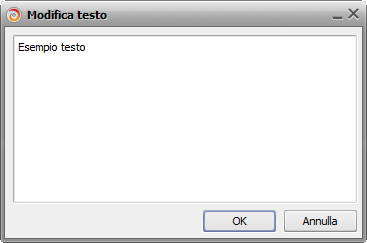
Cliccate su OK per far visualizzare il testo inserito nell'Area di modifica e far apparire la scheda Formato testo sulla Barra dei comandi ribbon che permette di regolare i suoi parametri.
 Questo gruppo dei pulsanti vi permette di regolare il tipo di Font, Dimensione, Stile (neretto, corsivo, sottolineato) e il tipo di Allineamento testo: allinea a sinistra, allinea al centro, allinea a destra, allinea per larghezza.
Questo gruppo dei pulsanti vi permette di regolare il tipo di Font, Dimensione, Stile (neretto, corsivo, sottolineato) e il tipo di Allineamento testo: allinea a sinistra, allinea al centro, allinea a destra, allinea per larghezza.

Questo gruppo dei pulsanti vi permette di selezionare il Colore, la sua Opacità, regolare lo Spessore dei bordi del testo dall'elenco a discesa o riempirlo. Per saperne di più leggete il capitolo Riempimento degli oggetti.
 Utilizzate i pulsanti di questo gruppo per cambiare i parametri dell'Ombra (Colore, Opacità, Sfocatura, Distanza X (orizzontale) e Distanza Y (verticale)). Potete far visualizzare o nascondere l'Ombra.
Utilizzate i pulsanti di questo gruppo per cambiare i parametri dell'Ombra (Colore, Opacità, Sfocatura, Distanza X (orizzontale) e Distanza Y (verticale)). Potete far visualizzare o nascondere l'Ombra.
Qui potete visualizzare gli esempi di Testo e Testo intorno:
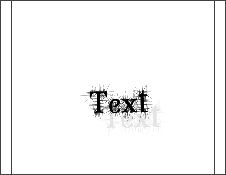 Testo |
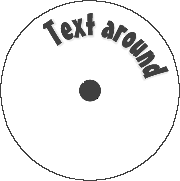 Testo intorno |